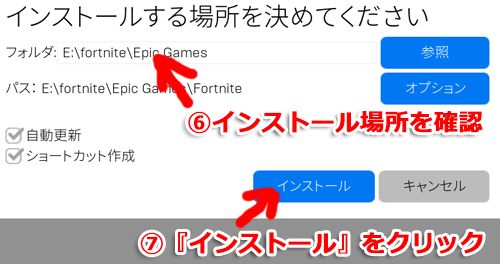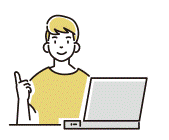「フォートナイトPC版のダウンロード&インストール方法を知りたい!」
という方のために手順(図付き)をご紹介いたします。
● 必要スペック以上のパソコン
→ フォートナイトPC版の必要スペック
● フォートナイト PC版に必要な容量は80GB!
→ インストールに必要。
● メールアドレス
→ アカウント作成時に必要(Google・Facebook・PlayStation Network・Xbox Live・ニンテンドーのアカウントで作成するなら不要)
【フォートナイトPC版】ダウンロード&インストールまでの手順【3STEP】
インストールするまでの流れを簡単に説明します。
では順番に見ていきましょう。
【STEP 1】『Epic Games Launcher』をダウンロード&インストールしよう!
フォートナイトをダウンロードするにはEpic Games Launcherは必須。
6つの手順でEpic Games Launcherをダウンロード&インストール終了します。
1-1 フォートナイト公式サイトにアクセス
フォートナイト公式のダウンロードページにアクセス。
⇒ ダウンロードページ(※自動でダウンロード開始します)
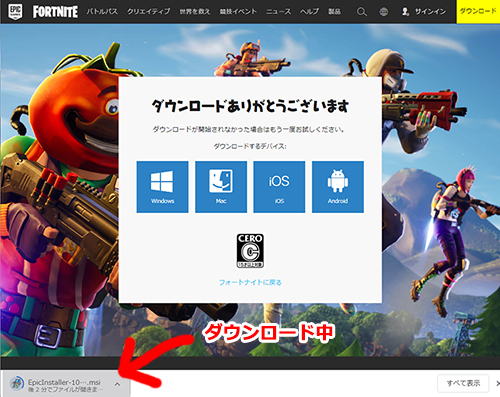 (いきなりダウンロードがはじまります。)
(いきなりダウンロードがはじまります。)
1-2 ダウンロードしたファイル(インストーラー)をチェック
ダウンロード終了後、インストーラー『EpicInstaller-10.12.3-fortnite.msi』を確認。
(※ インストーラーのナンバー(数字)はダウンロード時期によって変わります。)
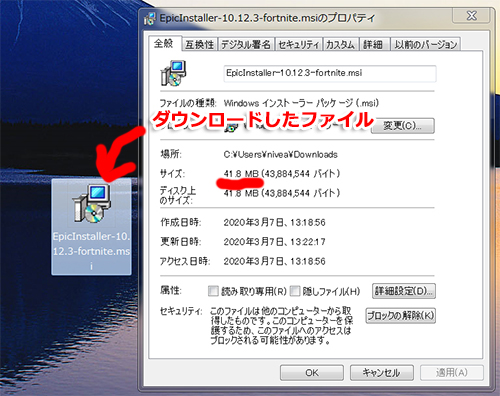 (インストーラーの容量は41.8MB)
(インストーラーの容量は41.8MB)
1-3 インストーラーをクリック
①インストーラー『EpicInstaller-10.12.3-fortnite.msi』をクリックします。
②下記のような画面が表示されたら『実行』をクリックします。
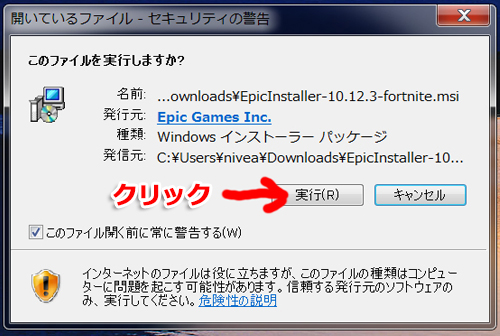
1-4 インストール場所を確認
① フォートナイトをインストールする場所を確認。
② 問題なければ『インストール』をクリック
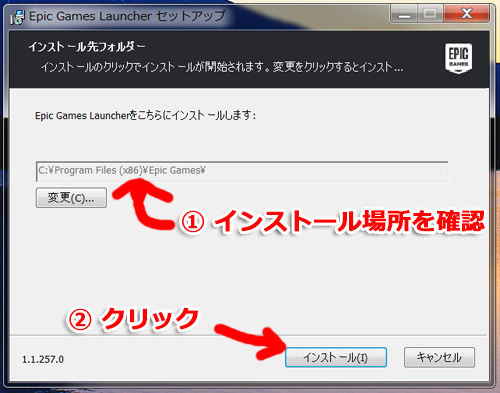
1-5 インストール開始
下の画面が表示されたらインストールをしています。
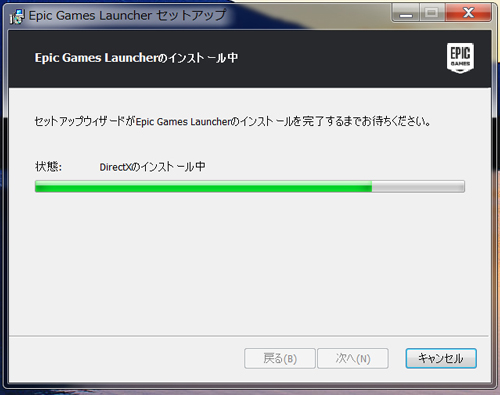
1-6 アップデートファイルのダウンロード&インストール
インストール終了するとアップデートがはじまります。

アップデートファイルのダウンロードが自動で開始されます。
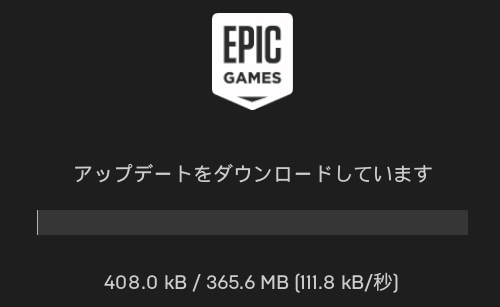
ダウンロードが終わると、インストールがはじまります。
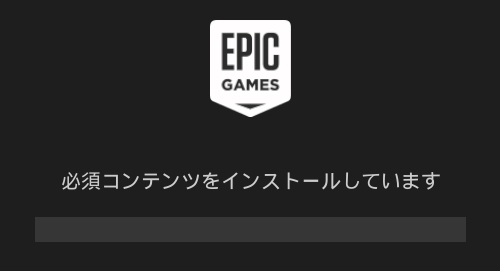 (インストールは自動ははじまります。)
(インストールは自動ははじまります。)
【STEP 2】『EPICアカウント』の作成しよう
インストールが終了すると下の画面が表示されます。
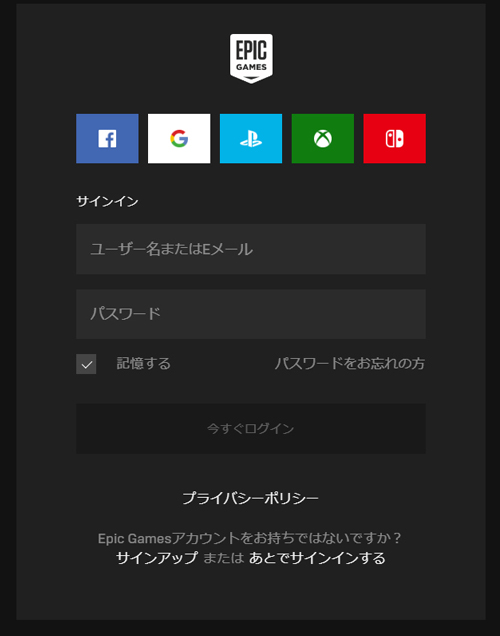
EPICアカウント作成は3つの手順で作ることができます。
2-1 サインアップをクリック
『サインアップ』をクリックします。
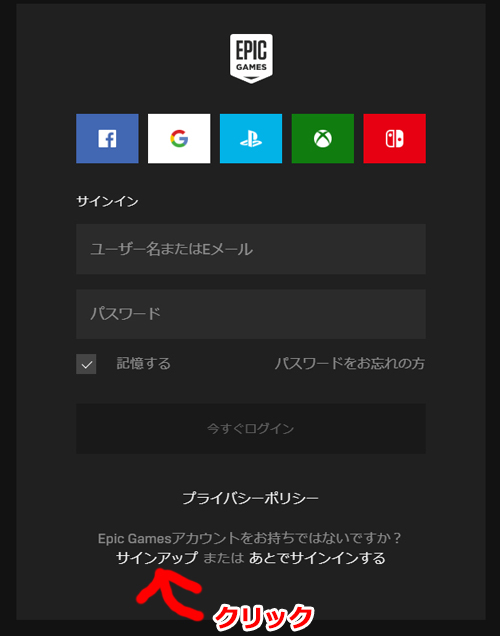
2-2 項目に入力
下の画面が表示されたら、各項目に入力をしていきます。
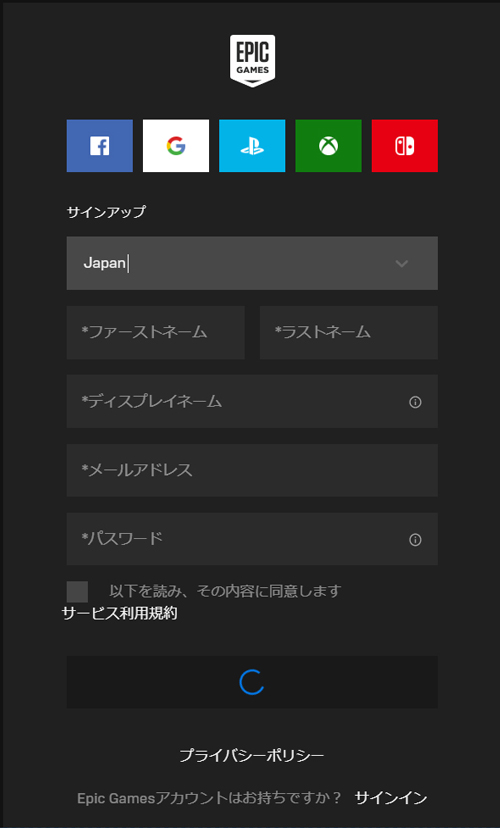
① 入力後、『サービス利用規約』を読み、問題なければクリックしてチェックマークを入れます。
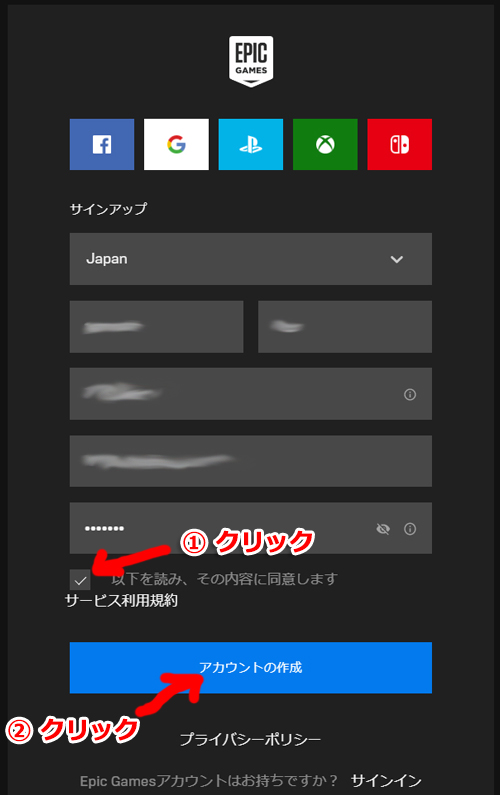
② 『アカウントの作成』をクリックします。
2-3『Epic Games Launcher』インストール成功を確認します
アカウント作成が成功すると下の画面が現れて・・・
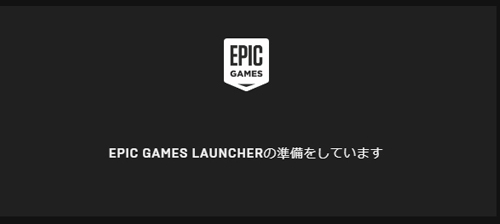
この画面が表示されたらEpic Games Launcherのインストール成功です。
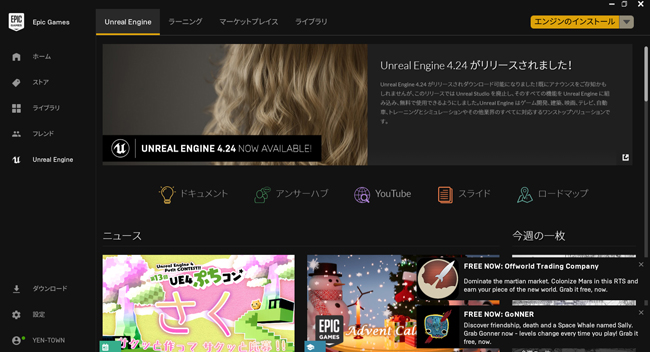
次はフォートナイトをダウンロードします。
【STEP 3】『フォートナイト』をダウンロード&インストール
3-1 ストアをクリック
Epic Games Launcherの左メニューにある『ストア』をクリック
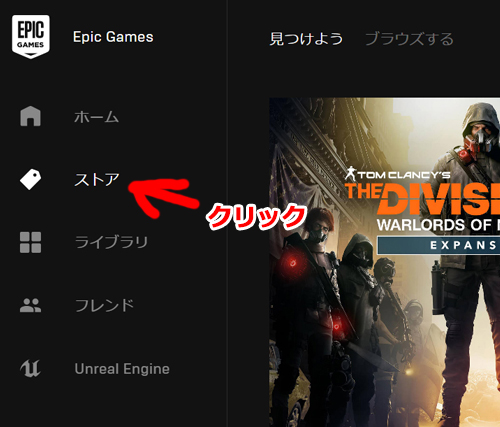
3-2『Fortnite』を見つけ『入手』しよう
ストア画面の『最も人気』カテゴリーに『Fortnite』があります。
① ストア画面の『最も人気』カテゴリーまで下にスクロールします。
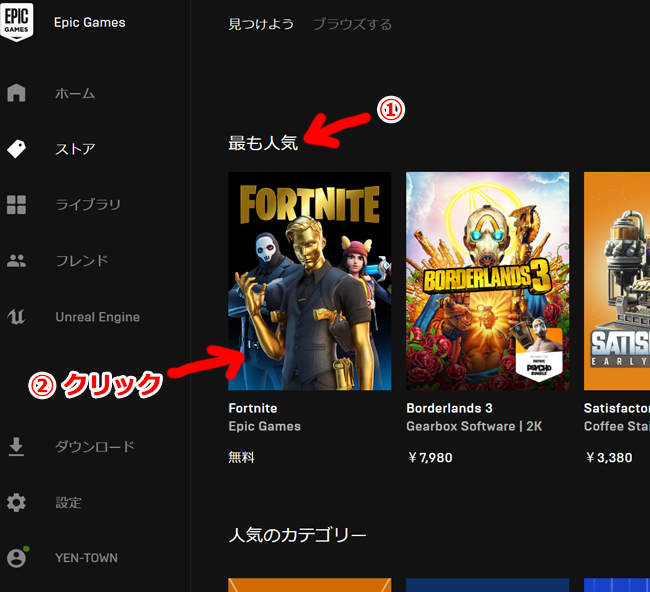
② 『Fortnite』が見つかったらクリックします。
③ 下の画面が表示されるので『入手』をクリックします。
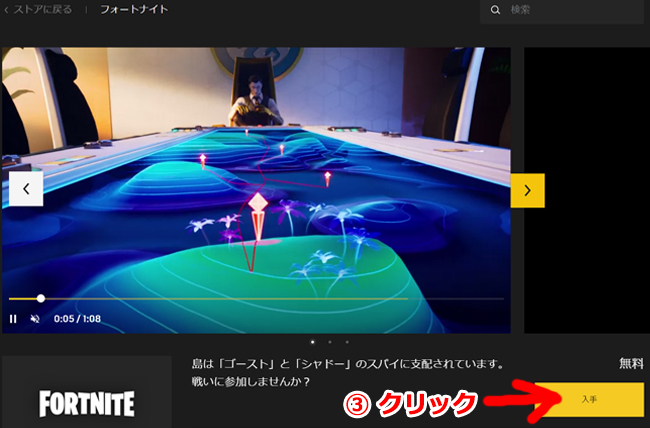
④ 『ご注文内容』に『Fortnite』と書かれていることを確認。
⑤『注文する』をクリックします。
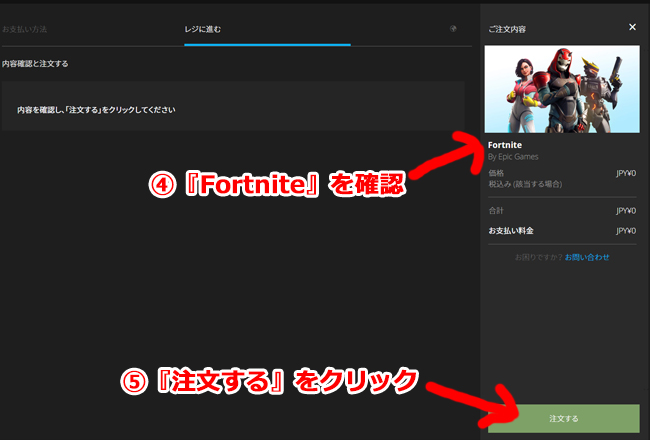
『ありがとうございます!』と表示されたら注文完了です。
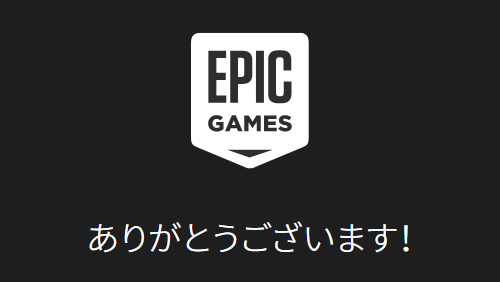
3-3 フォートナイトをダウンロード
画面が変わり、右下に『インストールの準備ができました』があらわれたら・・・
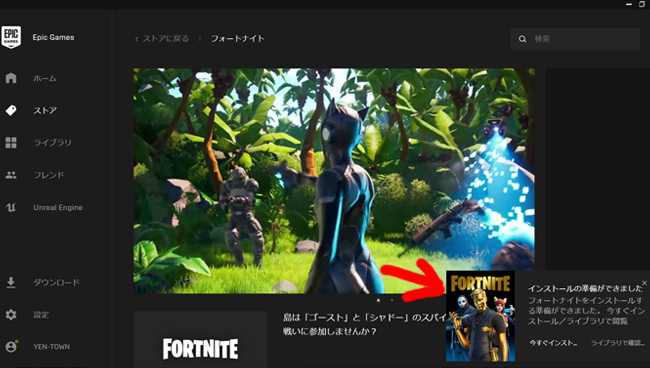
『今すぐインスト_ 』をクリックします。
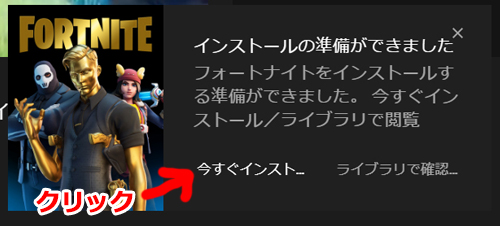
『Fortniteエンドユーザーライセンス契約書』が表示されます。
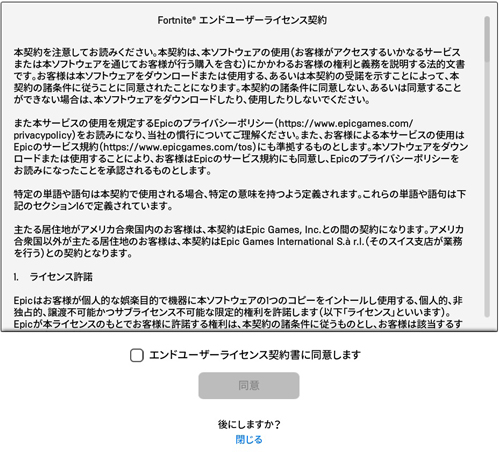
① 契約書に問題なければ『エンドユーザーライセンス契約書に同意します』をクリックしチェックを入れ・・・
② 『同意』をクリックします。
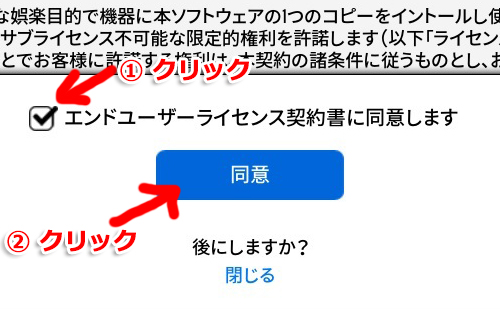
③ インストール場所に問題なければ『インストール』をクリックします。
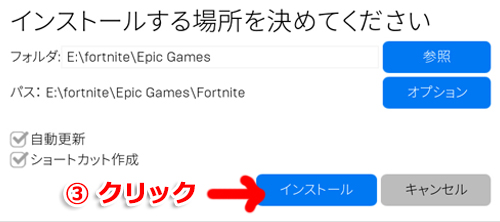
『インストール中』を確認。
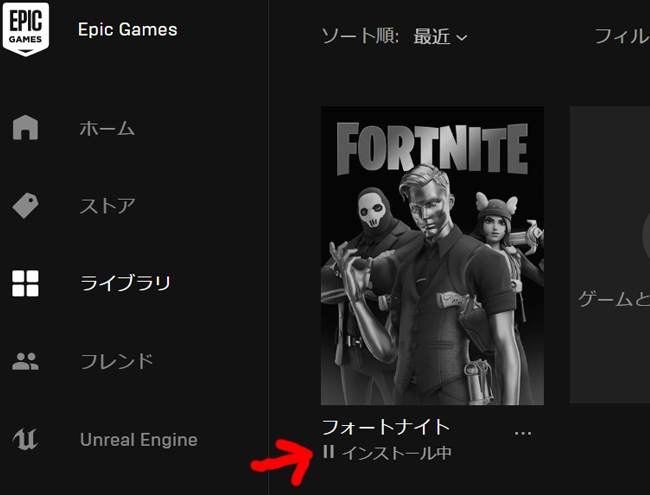
ダウンロードの進捗状況を確認する方法
① 左メニューから『ダウンロード』をクリックすると、ダウンロードの状況が表示されます。
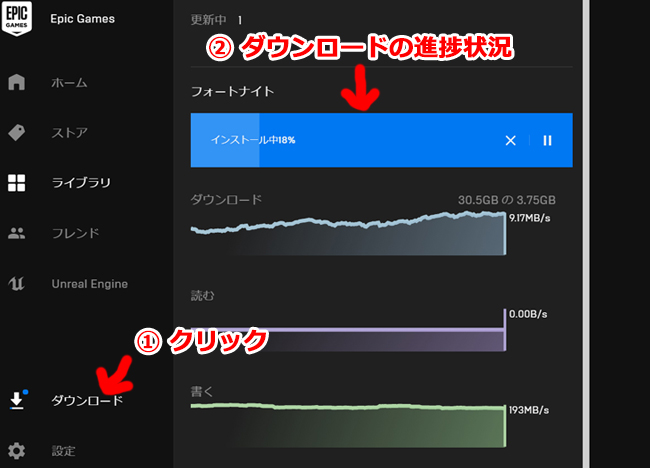
Fortniteのダウンロード&インストール完了
Fortniteのダウンロード&インストールが終了すると、
● 右上に『Fortnite』が表示されます。
● 右下に『アップデート完了』と表示されます。
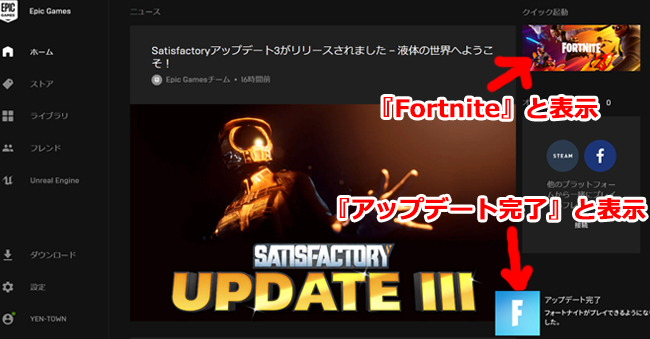
お疲れさまでした!
以上でFortniteのダウンロード&インストールの終了です。
フォートナイトの始め方
フォートナイトを始めよう!
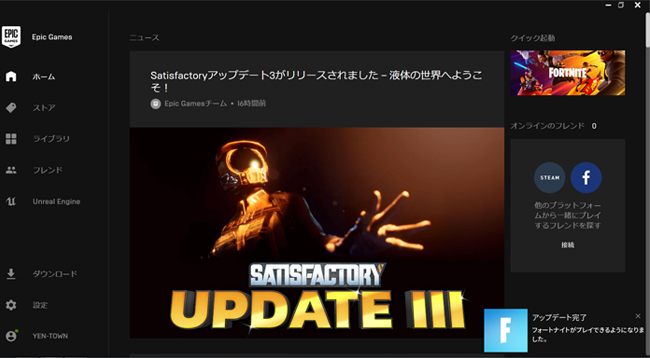
右上の『Fortnite』をクリックします。
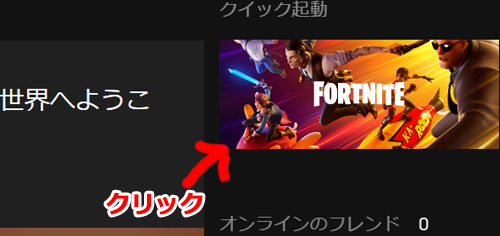
フォートナイトPC版のダウンロード中のトラブル
フォートナイトPC版インストールできない!【対処法】
フォートナイトPC版をインストールしようとしたらこんな警告文が・・・
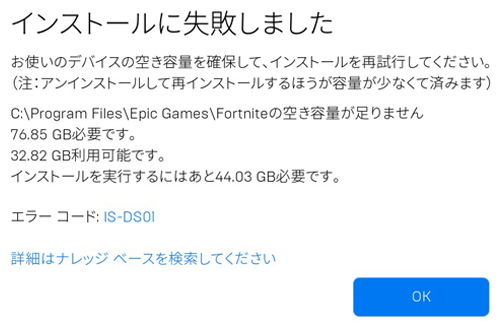
対処方法は2つ。
【1】 空き容量を確保する。
【2】 インストールするデバイス(HDD・SDD)を変更する。
【1】 空き容量を確保する。
インストールように空き容量80GBを必要。
【2】 インストールするデバイス(HDD・SDD)を変更する。
80GB以上空いているデバイスに変更する。
2-1
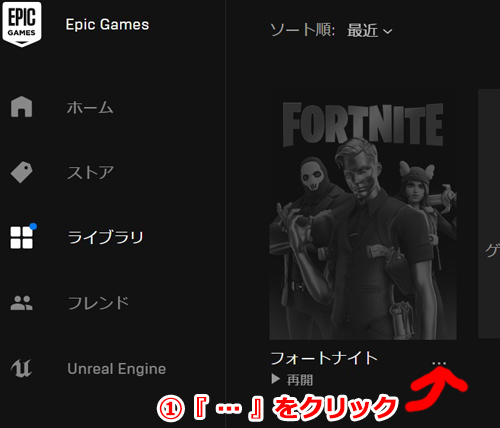
2-2 メニューが出てくるので『アンインストール』をクリックします。
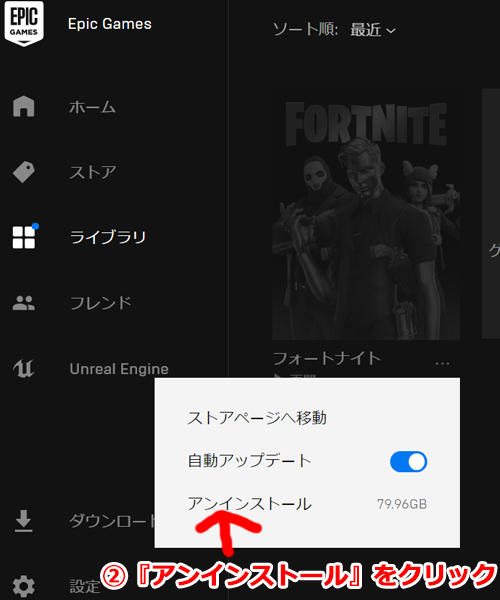
2-3 アンインストールが終わると表示される『インストール』をクリックします。
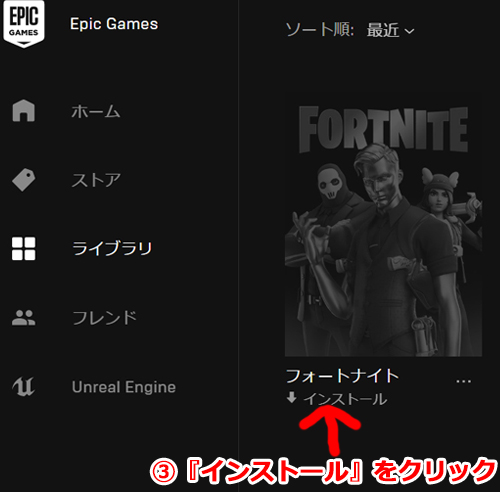
2-4 インストールする場所を変更するため『変更』をクリックします。
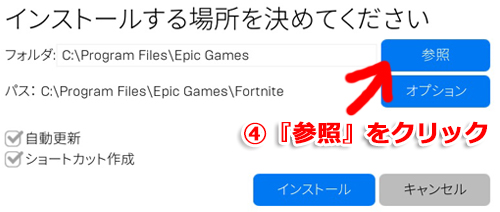
2-5 デバイスを変更したら『フォルダーの選択』をクリックします。
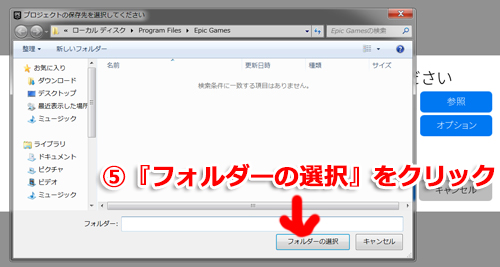
⑥ インストール場所を確認。
⑦『インストール』をクリック、